
时间:2021-06-28 00:08:56 来源:www.win10xitong.com 作者:win10
win10系统对于大家来说都非常熟悉了,在使用的时候会遇到各种问题,就像Win10任务栏图标一闪一闪的情况。推测还会有一些网友也会遇到同样的问题,那Win10任务栏图标一闪一闪的情况能不能处理呢?只需要进行以下的简单设置:1、打开开始菜单,点击windows系统,运行。2、弹出对话框,输入regedit,点击确定就可以很容易的把这个问题解决了。上面的内容简单的描述了一下Win10任务栏图标一闪一闪问题该怎么处理,下面我们就仔细的来学习一下它的详尽操作手法。
解决方法:
1、打开开始菜单,点击windows系统,运行。
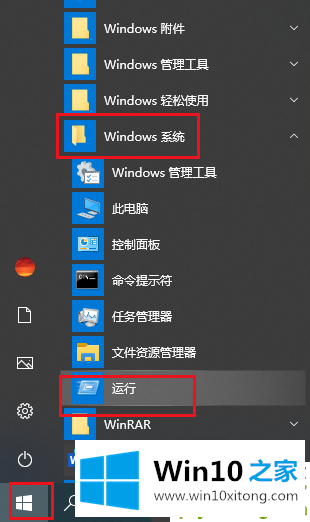
2.弹出对话框,输入regedit,点击【确定】。
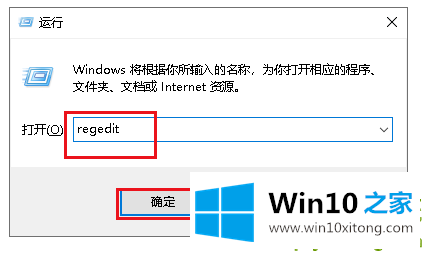
3.弹出对话框,展开HKEY _当前_用户。
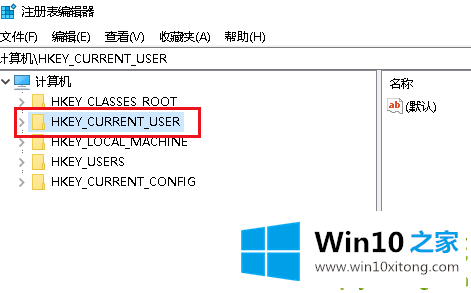
4.展开控制面板项目。
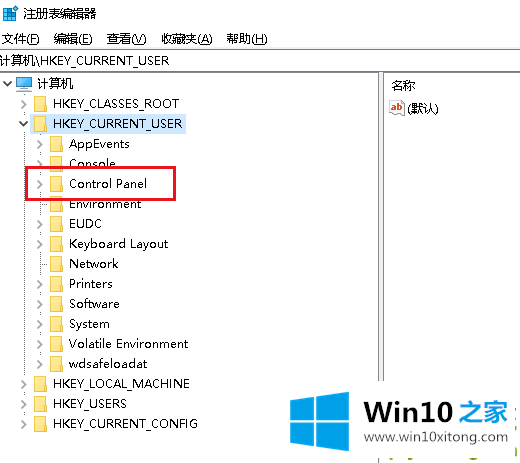
5.选择桌面项目。
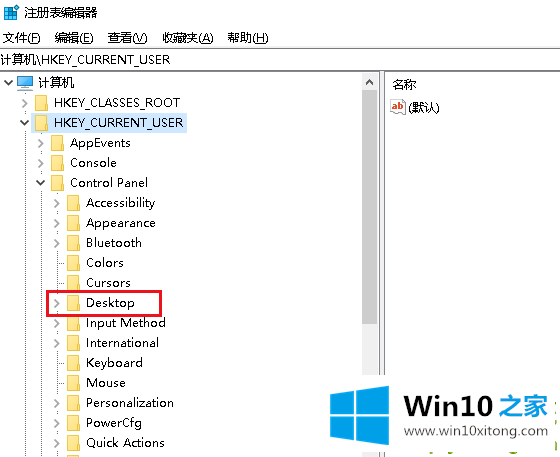
6.找到右边的ForegroundFlashCount,双击打开它。
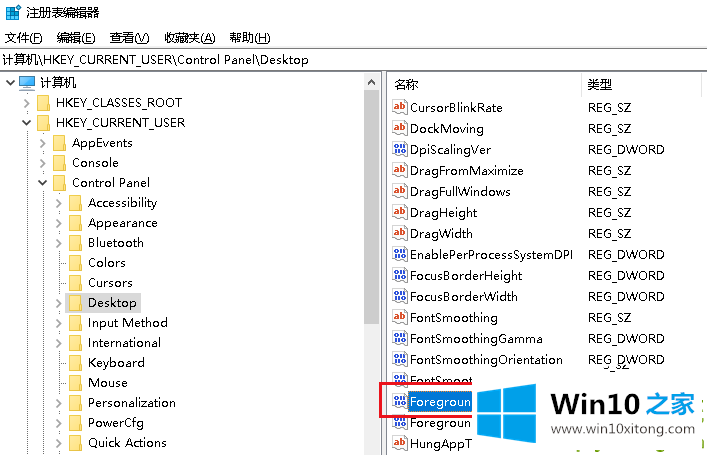
7.弹出对话框,修改数值数据的闪烁次数,点击确定完成设置。
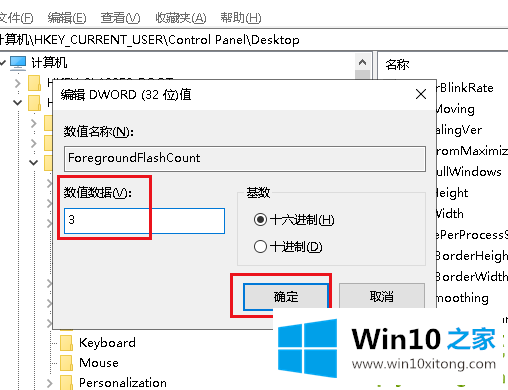
以上是Win10任务栏图标闪烁的解决方案。希望大家喜欢。
有关Win10任务栏图标一闪一闪的情况小编在以上的文章中就描述得很明白,只要一步一步操作,大家都能处理。希望这篇文章对大家有所帮助,多谢支持。